近期,不少用户将Win7重装到了Win10或者Win11,以Win10系统为例,虽然Win10系统自带Windows Update,可以自动安装系统所缺失的驱动,但也会出现驱动无法通过WindowsUpdate获取的情况。驱动人生就为大家带来,重装系统后驱动安装的方法。
方法一:电脑系统中自行安装驱动
步骤一:在电脑桌面找到【此电脑】并右击,选择属性;
步骤二:进入【控制面板主页】,点击【设备管理器】;
步骤三:打开【设备管理器】,找到并展开有问题的驱动,一般情况下,有问题的驱动有感叹号示意;
步骤四:以【设备管理器】中的【音频输入和输出】为例,可以点击展开查看是否有异常的声卡驱动;如果有异常的声卡驱动,点击右键,选择更新驱动程序或者进行其他的操作,可以卸载设备后再重新安装;
步骤五:打开【更新驱动程序】窗口,有两种更新模式,分别是【自动搜索更新的驱动程序软件】和 【浏览我的电脑查找驱动程序】,在电脑没有下载驱动的情况下,可以选择【自动搜索更新的驱动程序】,有下载驱动就可以选择【浏览我的电脑以查找驱动程序】;

步骤六:按需选择了自己的驱动安装方式后,点击下一步,即可安装。
方法二:方便且快速自动安装驱动
步骤一:下载驱动人生8;
步骤二:完成驱动人生8安装,进入【驱动管理】,点击【立即扫描】,系统会自动扫描检测电脑缺失的驱动程序;
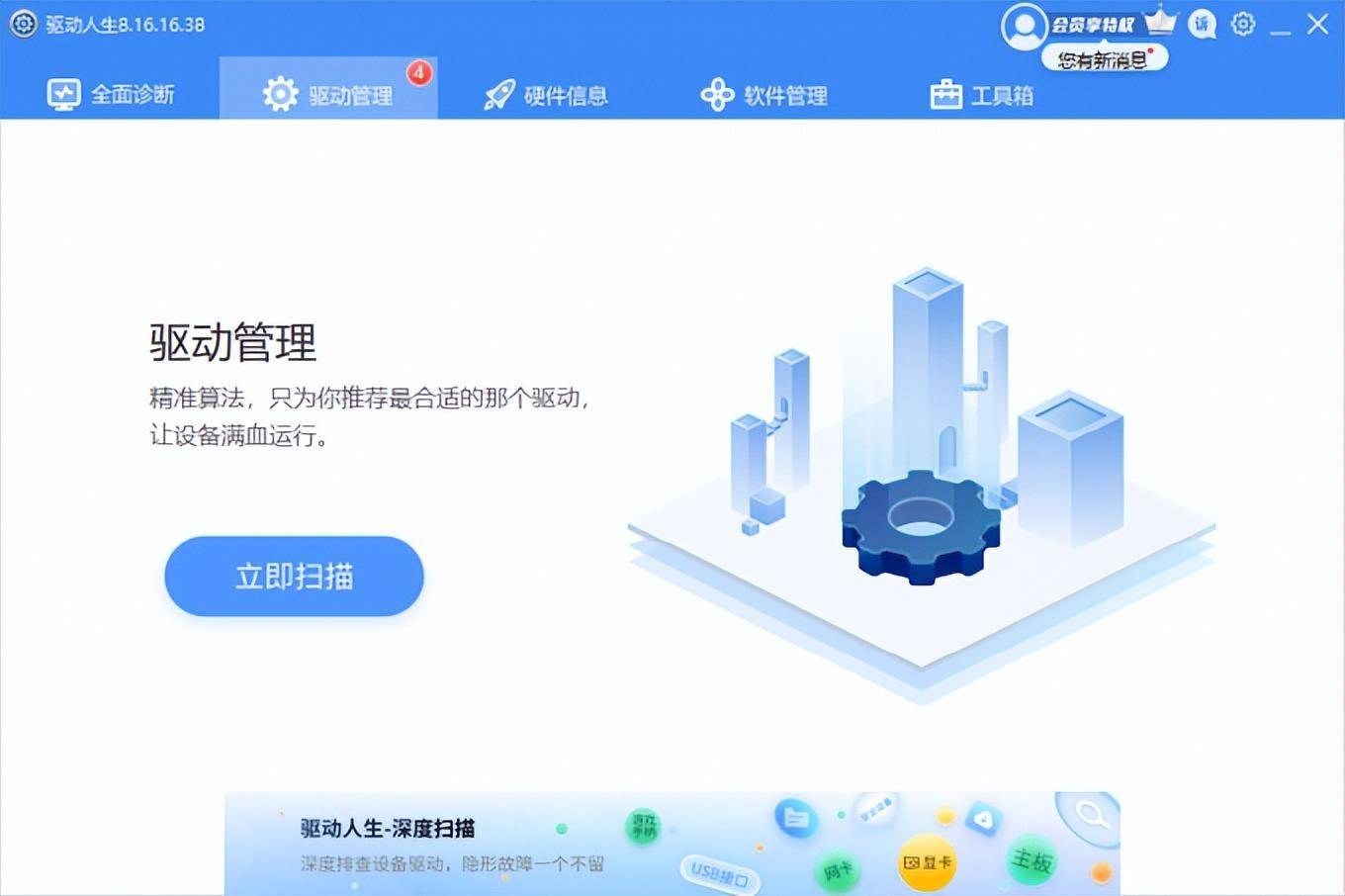
步骤三:用户可以按需选择下载驱动点击【升级驱动】,或者点击【一键修复】即可解决全部驱动问题。
如果用户电脑重装后,在无网的情况下,也可以通过先连接热点,下载驱动人生网卡版,一样可以按上述步骤下载驱动哦。
版权声明:本文部分文字与图片资源来自于网络,转载此文是出于传递更多信息之目的,本站仅提供信息存储空间服务,不拥有所有权,不承担相关法律责任。若侵犯了您的合法权益,请发送邮件至 2466368147@qq.com 举报,情况属实,我们会第一时间予以删除,并同时向您表示歉意,谢谢!